Win10系统升级时导致电脑无法开机的解决方法
作者:深度技术员 文章来源:未知 发布时间:2018-03-12 14:35
微软都会不断的更新系统,所以很多用户都会选择升级更新,然而近日有win10系统用户反映说在升级的时候,会出现电脑无法开机的情况,该怎么办呢,现在给大家讲解一下Win10系统升级时导致电脑无法开机的解决方法吧。
1、我们先将电脑关机重启一遍,然后在电脑的选项中找到一个疑难解答的功能,并且直接点击进入;
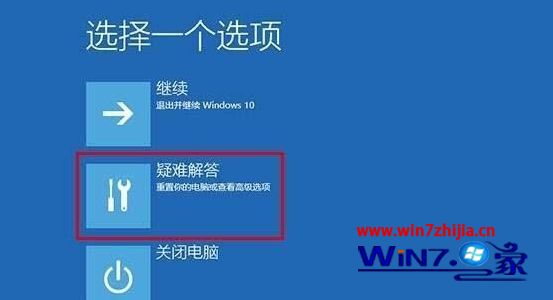
2、进入之后我们看见有个高级选项,找到”回退到以前的版本“的选项直接点击进入;
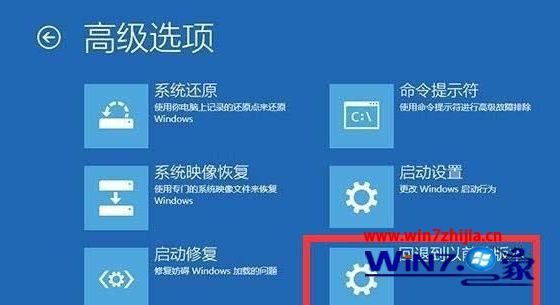
3、这个时候会弹出一个“退回到以前的版本”界面,这步大家一定要认真看哦!是直接点击回退到以前的版本哦,然后立马就会直接进入win10版本回退恢复模式;

4、以上的步骤完成之后就会自动进入“回退到以前版本windows”的操作,大家只要耐心等待片刻即可看见win10登录画面啦。

关于Win10系统升级时导致电脑无法开机的解决方法就为大家介绍到这边了,如果你有遇到这样问题的话,可以采取上面的方法步骤来进行操作吧,希望对大家有所帮助。



